Iš naujo įdiekite SSIS, kad išspręstumėte problemą
- Ši klaida įvyksta, jei yra konfigūracijos, leidimų ar duomenų šaltinio problemų.
- Norėdami tai išspręsti, galite patikrinti, ar veikia SSIS paslauga, arba galite patikrinti SSIS paketo teises.

XĮDIEGTI PASPUSTELĖT ATSISIUNČIŲ FAILĄ
- Atsisiųskite „Restoro PC Repair Tool“. kuri pateikiama kartu su patentuotomis technologijomis (yra patentas čia).
- Spustelėkite Pradėti nuskaitymą Norėdami rasti „Windows“ problemas, kurios gali sukelti kompiuterio problemų.
- Spustelėkite Remontuoti visus Norėdami išspręsti problemas, turinčias įtakos jūsų kompiuterio saugai ir našumui.
- „Restoro“ atsisiuntė 0 skaitytojų šį mėnesį.
SQL serverio integravimo paslaugos (SSIS) yra populiarus duomenų integravimo ir transformavimo įrankis. Tačiau kartais galite susidurti su DTS_E_PROCESSINPUTFAILED su klaidos kodu 0x80131501, kai bandote vykdyti SSIS paketą.
Šis klaidos kodas rodo, kad paketo nepavyko tinkamai vykdyti. Šiame straipsnyje išnagrinėsime įvairias klaidos kodo 0x80131501 priežastis ir pateiksime keletą būdų, kaip padėti ją išspręsti.
Kas sukelia 0x80131501 SSIS klaidos kodą?
0x80131501 klaidos kodą SSIS gali sukelti įvairūs veiksniai. Štai keletas dažniausiai pasitaikančių priežasčių:
- Konfigūracijos problemos – Šis klaidos kodas gali atsirasti dėl problemų, susijusių su paketo konfigūracija, įskaitant trūkstamus kintamuosius, neteisingas ryšio eilutes arba konfigūraciją.
- SSIS paslauga sustabdyta – Jei SQL serverio integravimo paslaugų paslauga neveikia arba kyla problemų, paketas gali tinkamai nevykdyti.
- Leidimų problemos – Jei paskyra, naudojama paleisti SSIS paketą, gali neturėti reikiamų leidimų pasiekti išteklius, pvz., paketui reikalingus failus ar duomenų bazes.
- Duomenų šaltinio problemos – Klaida gali atsirasti dėl problemų, susijusių su duomenų šaltiniu, pvz., trūkstamo arba neteisingo ryšio su duomenų šaltiniu arba su duomenimis susijusių problemų.
- Pakuotėje yra klaidų – Jei pakete yra klaidų, pvz., trūksta arba neteisingai sukonfigūruoti komponentai, jie gali neleisti jam tinkamai vykdyti.
Dabar žinote klaidos priežastis, pereikime prie sprendimų.
Ką daryti, kad ištaisyčiau 0x80131501 SSIS klaidos kodą?
Eksperto patarimas:
REMIAMAS
Kai kurias kompiuterio problemas sunku išspręsti, ypač kai kalbama apie sugadintas saugyklas arba trūkstamus „Windows“ failus. Jei kyla problemų taisant klaidą, jūsų sistema gali būti iš dalies sugedusi.
Rekomenduojame įdiegti „Restoro“ – įrankį, kuris nuskaitys jūsų įrenginį ir nustatys gedimą.
Paspauskite čia atsisiųsti ir pradėti taisyti.
Prieš pereidami prie išplėstinių pataisymų, turėtumėte atlikti keletą preliminarių patikrų:
- Turite turėti prieigą prie SSIS paketo, kuris sukelia problemą.
- Patikrinkite, ar turite prieigą prie SQL serverio valdymo studija.
- Turėtum turėti administracinius leidimus serveryje kur saugomas SSIS paketas.
- Sukurkite savo sistemos atsarginę kopiją.
- Įsitikinkite, kad nėra laukiančių SQL serverio naujinimų.
Dabar, kai atlikote šiuos patikrinimus, pereikime prie tikrųjų sprendimų.
1. Patikrinkite paketo konfigūraciją
- Paspauskite Windows raktas, tipas sql serverio duomenų įrankiaiir spustelėkite Atviras.
- Spustelėkite Failas, tada pasirinkite Atviras. Eikite į SSIS paketo vietą, pasirinkite paketą ir spustelėkite Atviras.
- Eikite į Valdymo srautas skirtuką, suraskite ir dukart spustelėkite kiekvieną Ryšių tvarkyklė kurį paketas naudoja savo redaktoriui atidaryti.

- Patikrinkite, ar teisinga ryšio informacija. Jei ne, atlikite pakeitimus ir atnaujinkite.
- Eikite į Kintamieji ir patikrinkite visus paketui naudojamus kintamuosius, kad įsitikintumėte, jog reikšmės yra teisingos. Jei ne, redaguokite ir atnaujinkite juos.
- Perjungti į Paketo konfigūracijos ir patikrinkite, ar tinkamai nustatytos paketo konfigūracijos. Jei ne, atlikite pakeitimus ir atnaujinkite juos.
Jei susiduriate su tokiomis problemomis kaip Nustatyti nepavyko netinkama funkcija (0X80070001) naudojant SQL serverio duomenų įrankius, rekomenduojame peržiūrėti šį vadovą.
2. Patikrinkite paskyros leidimus
- Paspauskite Windows raktas, tipas sql serverio valdymo studija, ir spustelėkite Atviras.

- Prisijunkite prie SQL serverio egzemplioriaus, kuriame saugomas SSIS paketas.
- Išplėskite Integracijos paslaugų katalogas, dešiniuoju pelės mygtuku spustelėkite SSIS paketą, kurį norite paleisti, ir pasirinkite Vykdyti.
- Ant Nustatykite vertes skirtuką, suraskite sąskaita variantas. Įsitikinkite, kad paketui paleisti naudojama paskyra yra sąraše ir turi reikiamus leidimus.
- Taip pat nustatykite, kokių išteklių reikia SSIS paketui paleisti, pvz., duomenų bazes, failus ar tinklo išteklius.
- Pataisymas: sistema. Duomenys. SqlClient. SqlException (0x80131904)
- Trūksta amd_ags_x64.dll: 5 būdai tai ištaisyti
- 0xcaa70010 „Office 365“: kaip ištaisyti šią prisijungimo klaidą
3. Patikrinkite, ar veikia SSIS paslauga
- Paspauskite Windows + R atidaryti Bėk konsolė.

- Tipas paslaugos.msc ir spustelėkite Gerai atidaryti Paslaugos programėlė.
- Raskite ir dukart spustelėkite SQL serverio integravimo paslaugos paslauga.
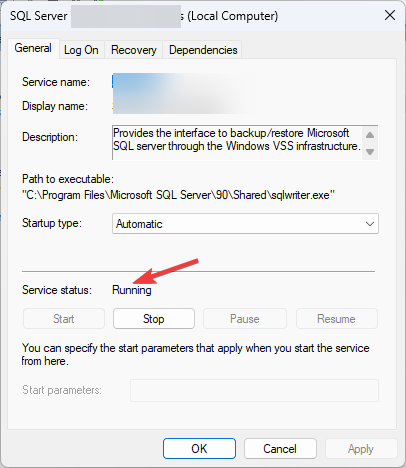
- Įsitikinkite, kad paslaugos būsena yra Vykdoma. Jei ne, spustelėkite Pradėti.
- Spustelėkite Taikyti ir Gerai uždaryti langą.
4. Patikrinkite, ar nėra paketo lygio klaidų
Jei paketas, sukeliantis klaidą, yra saugomas nuotoliniame serveryje, pirmiausia gali tekti nukopijuoti jį į vietinį kompiuterį.
- Paspauskite Windows raktas, tipas sql serverio duomenų įrankiaiir spustelėkite Atviras.
- Atidarykite paketą, kuris sukelia klaidą.
- Eikite į Ryšių valdytojai ir patikrinkite, ar visos ryšio tvarkyklės tinkamai sukonfigūruotos ir ar galioja ryšio eilutės. Jei ne, atlikite pakeitimus ir atnaujinkite juos.

- Perjungti į Klaidų sąrašas ir peržiūrėkite visas sąraše rodomas klaidas. Atitinkamai ištaisykite klaidas.
- Dabar eikite į Sukurti meniu ir pasirinkite Sukurti sprendimą.
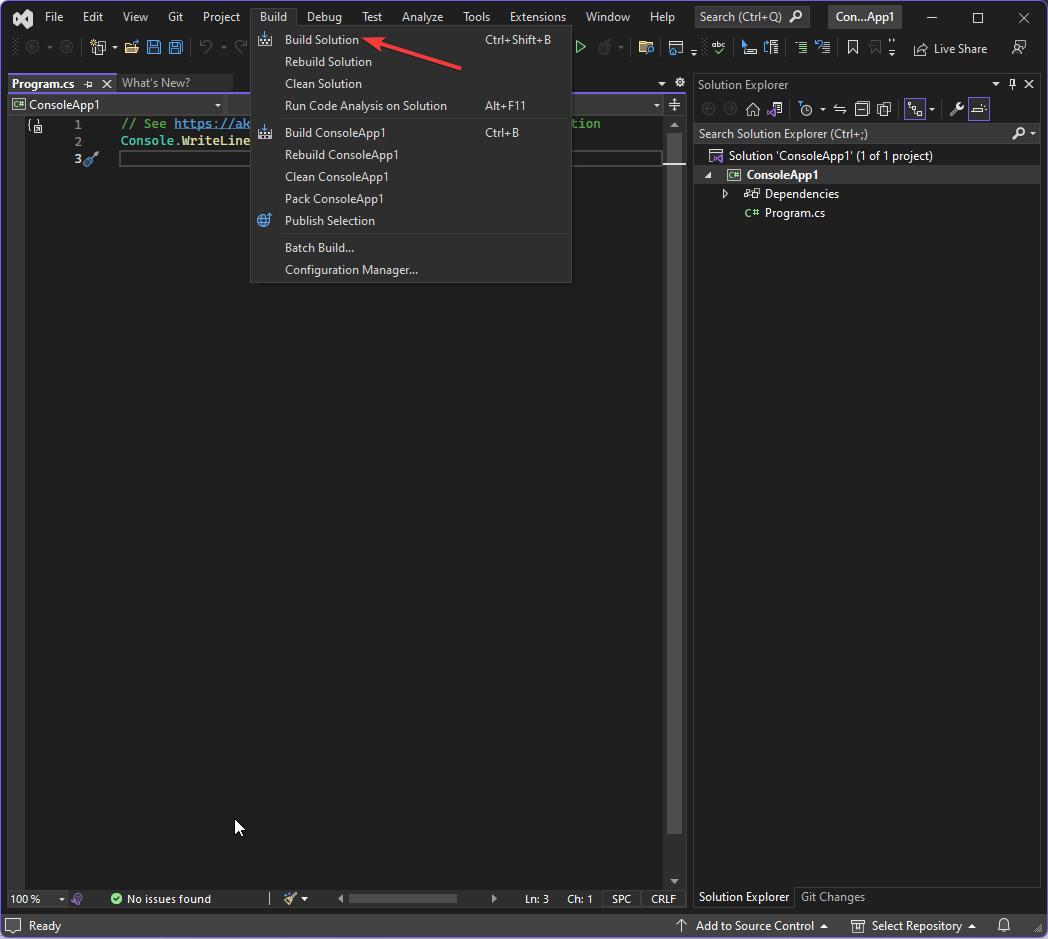
- Jei kūrimas sėkmingas, įdiekite paketą į atitinkamą serverį arba vietą.
5. Iš naujo įdiekite SSIS
- Paspauskite Windows + R atidaryti Bėk konsolė.
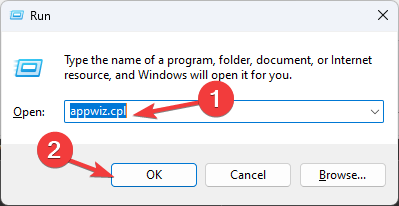
- Tipas appwiz.cpl ir spustelėkite Gerai atidaryti Programos ir funkcijos.
- Raskite ir pasirinkite „Microsoft SQL Server“ integravimo paslaugos ir spustelėkite Pašalinkite.
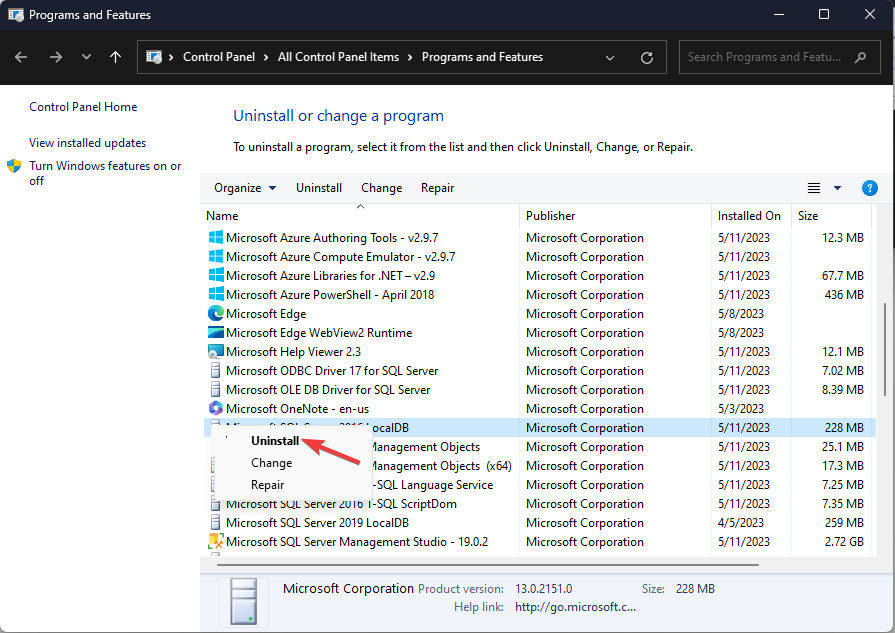
- Atsisiųskite naujausia SSIS versija iš „Microsoft“ svetainės.
- Paspauskite Windows raktas, tipas Visual Studio montuotojasir spustelėkite Atviras.
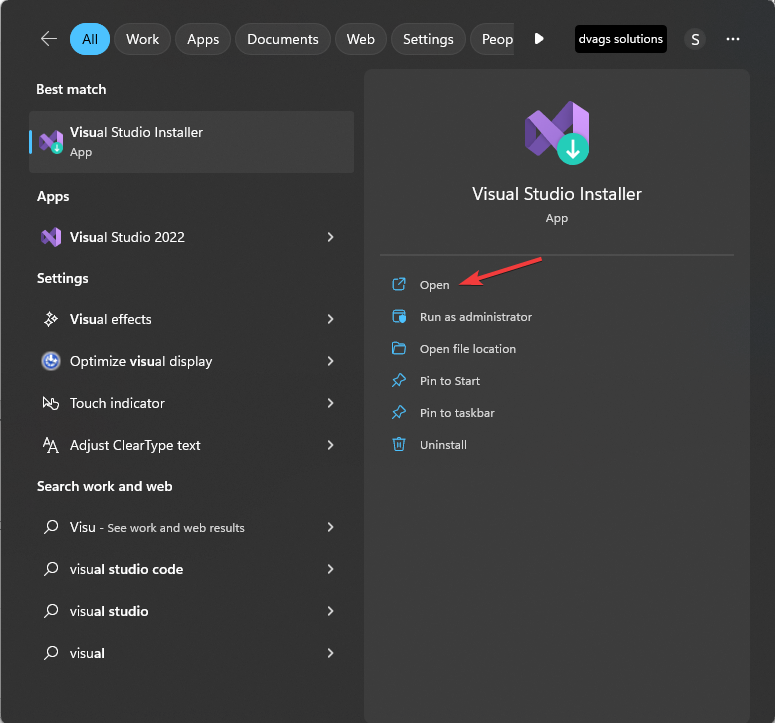
- Pasirinkite leidimą Visual Studio ir spustelėkite Modifikuoti.
- Eiti į Duomenų saugojimas ir apdorojimas nuo Darbo krūviai skirtuką, pasirinkite SQL serverio duomenų įrankiai, ir spustelėkite Modifikuoti.
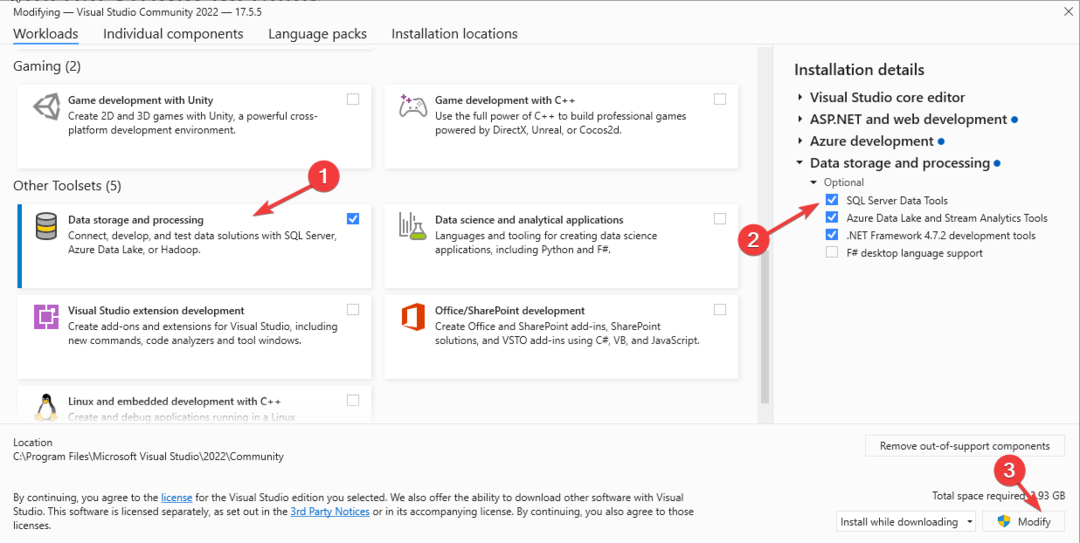
- Vykdykite ekrane pateikiamus nurodymus, kad užbaigtumėte procesą.
Taigi, tai yra 0x80131501 SSIS klaidos kodo ištaisymo būdai. Jei turite klausimų ar pasiūlymų, nedvejodami paminėkite juos toliau pateiktame komentarų skyriuje.
Vis dar kyla problemų? Pataisykite juos naudodami šį įrankį:
REMIAMAS
Jei pirmiau pateikti patarimai neišsprendė problemos, jūsų kompiuteryje gali kilti gilesnių „Windows“ problemų. Mes rekomenduojame atsisiunčiant šį kompiuterio taisymo įrankį (TrustPilot.com įvertinta puikiai), kad lengvai juos išspręstumėte. Įdiegę tiesiog spustelėkite Pradėti nuskaitymą mygtuką ir tada paspauskite Remontuoti visus.

